Pieskaršanās žestu ieslēgšanas, atvienošanas un iestatīšanas procedūra Windows 10

- 1767
- 359
- Jan Purdy
Katrs klēpjdatora/netbook lietotājs ir pazīstams ar informācijas ievades ierīci ar nosaukumu "Touchpad". Dažiem lietotājiem šī ir visērtākā pazīstamo datoru peļu nomaiņa, jo tā atver daudzas funkcionālās iespējas, citiem, īpaši spēļu cienītājiem, šī ir briesmīga ierīce, kuru biežāk izmanto nejauši nekā tīši. Bet tikai daži cilvēki zina, ka klēpjdatoru izstrādātāji jau sen ir nodrošinājuši lielāko daļu iespējamo niansu, strādājot ar sensoro paneli un sniedzot lietotājiem iespēju ieslēgt vai atvienot skārienpaliktni, kā arī instalēt savus iestatījumus un izveidot personīgus žestus, kas būs pēc iespējas vairāk, lai izmantotu šo ierīci. Kā redzams no šī raksta nosaukuma, mēs runāsim par esošajām sensoro paneļa iestatīšanas funkcijām operētājsistēmā Windows 10 ierīcēm.

Kā strādāt ar skārienpaliktņu žestiem Windows 10.
Ieslēdzot un atspējojot
Mobilo personālo datoru ražotāji pēc iespējas vienkāršoja sensoro modeļa ieslēgšanas/atspējošanas procedūru. Dažos mūsdienu klēpjdatoros (HP Company) blakus skārienpaliktnim ir īpaša poga, kas ir atbildīga par tā aktivizēšanu un dekontamināciju. Attiecīgi viss, kas paliek, ir noklikšķināt uz šīs pogas un iegūt vēlamo rezultātu. Bet šāda iespēja netiek ieviesta visos klēpjdatoros. Vairumā gadījumu par ieslēgšanu/atvienošanu ir atbildīga noteikta “FN” un “F1 - F12” taustiņu kombinācija. Tas viss ir atkarīgs no izvēlētās ierīces ražotāja, piemēram:
- "ASUS" - "FN + F9" kombinācija;
- "Lenovo" - "fn + f8";
- "Samsung" - "fn + f5";
- "Toshiba" - "fn + f5";
- "Acer" - "fn + f7";
- "Dell" - "FN + F5".

Diemžēl bieži notiek gadījumi, kad minētās galvenās kombinācijas vienkārši nedarbojas. Šajā gadījumā jums jāpievērš uzmanība BIOS iestatījumiem, un par to jums būs jāveic šādi:
- Ieslēdzot datoru, arī atkarībā no ražotāja, atveriet BIOS iestatījumus. Tas var būt galvenais "f2", "izdzēst", "cilne" utt. D.;
- Cilnē "Advanced" atrodiet parametru, kura nosaukumā ir vērsta ierīce (indeksa ierīces) un tulkojiet to "iespējota" režīmā ieslēgšanai un “atspējota” atvienošanai;
- Saglabājiet mainīto konfigurāciju, nospiežot taustiņu "F10" un gaidiet, līdz datora atsāknēšana.
Gadījumā, ja neviens no iepriekšminētajiem nepalīdzēja, iespējams. Līdz ar to jums tie būs jāinstalē vai jāinstalē jebkurā ērtā veidā, piemēram, lejupielādējot no ražotāja vietnes vai izmantojot specializētu programmatūru - “DriverPack Solution”.
Iestatījumi
Tagad jums vajadzētu ietekmēt visinteresantāko jautājumu, kas saistīts ar jūsu pašu "karsto žestu" izveidi un citiem maņu paneļa iestatījumiem. Lai to izdarītu, datorā ar operētājsistēmu Windows 10 jums būs jāveic šādi:
- Nospiediet pogu “Sākt” un atlasiet sadaļu “Parametri” un pēc tam “ierīces”;
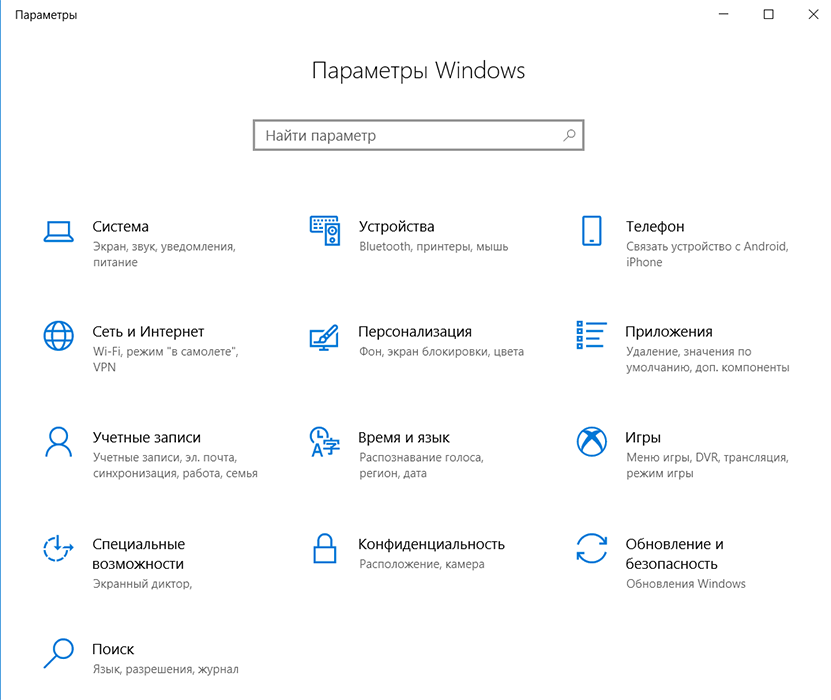
- Atklāšanas loga labajā pusē dodieties uz “Touch Panel” apakšiedaļu;
- Tajā pašā sadaļā jūs varat konfigurēt skārienpaliktņa jutīgumu un atvērt ierīces papildu iestatījumus;
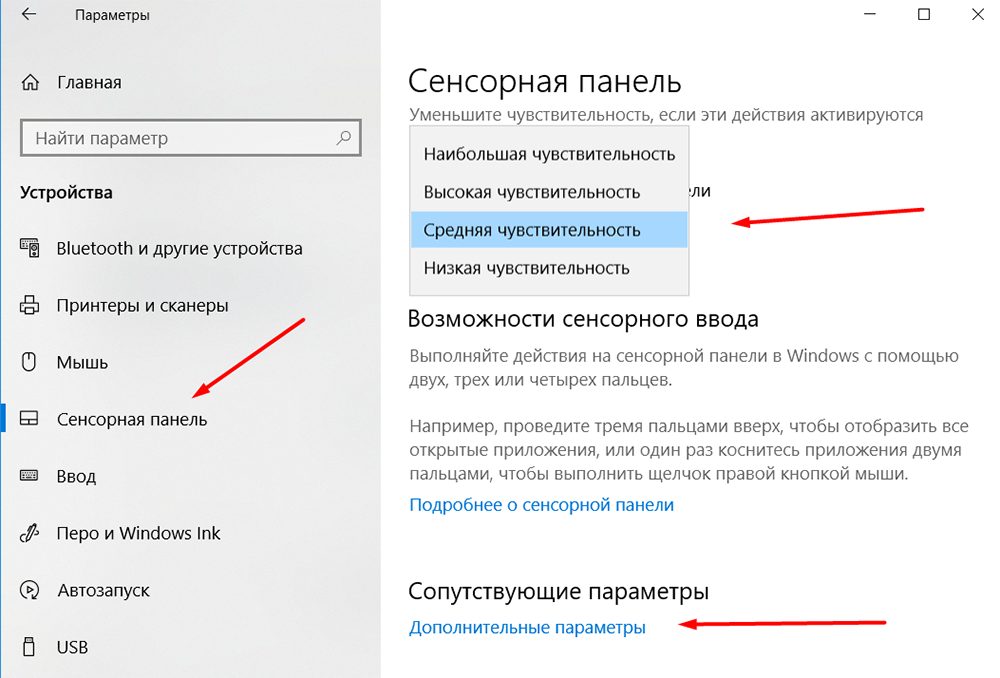
- Turklāt konkrēto procedūru nav iespējams dot, jo turpmākās darbības ir atkarīgas no izstrādātāju nodrošinātajām iespējām, lai mainītu skārienpaliktņa funkcionalitāti.
Asus
Piemēram, “ASUS” klēpjdatoriem ir īpaša lietderība ar nosaukumu “Asus Smart Gesture”, kas ir etiķete, no kuras ir ievietota paplātē. Jāatzīmē, ka šī lietderība pilnībā aizstāj iepriekš izmantotos autovadītājus, tāpēc “Properties” sadaļā Elan cilnē (atkarībā no ražotāja, nosaukums var būt atšķirīgs), ierīce netiks parādīta, bet šajā gadījumā tas ir nav nepieciešams. Lietderības vadības logs sastāv no trim cilnēm:
- Cilne "žesti", kur jūs varat ieslēgt vai izslēgt noteiktus parametrus, par kuriem ir atbildīga viena/divu vai trīs/četru pirkstu kontrole;
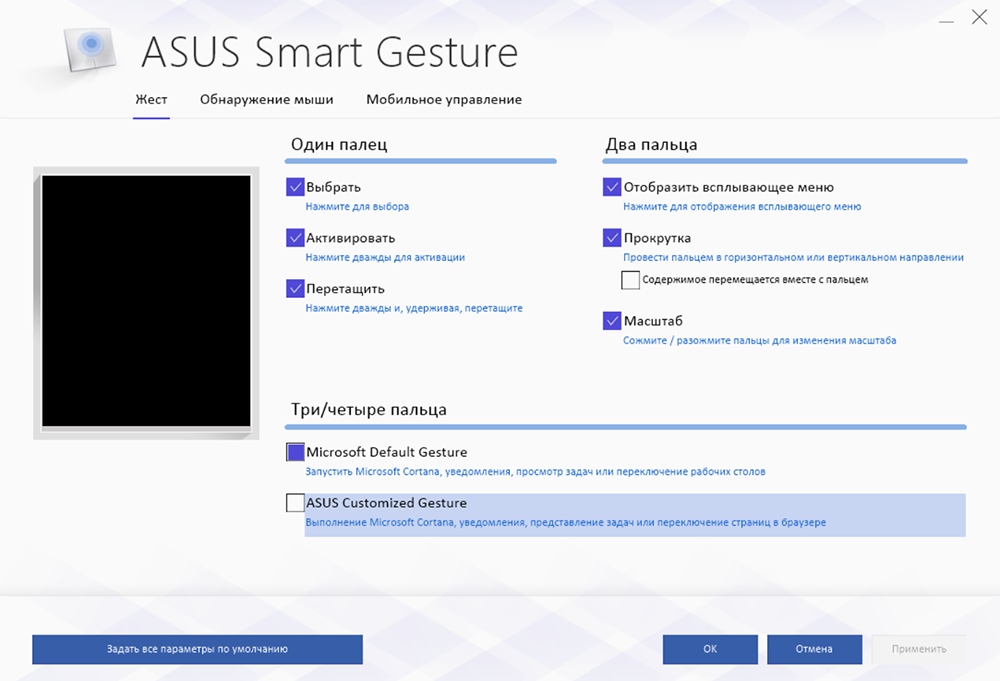
- Cilne Peles noteikšana ļauj aktivizēt režīmu, kurā sensoro panelis tiek izslēgts tūlīt pēc datora peles pievienošanas;
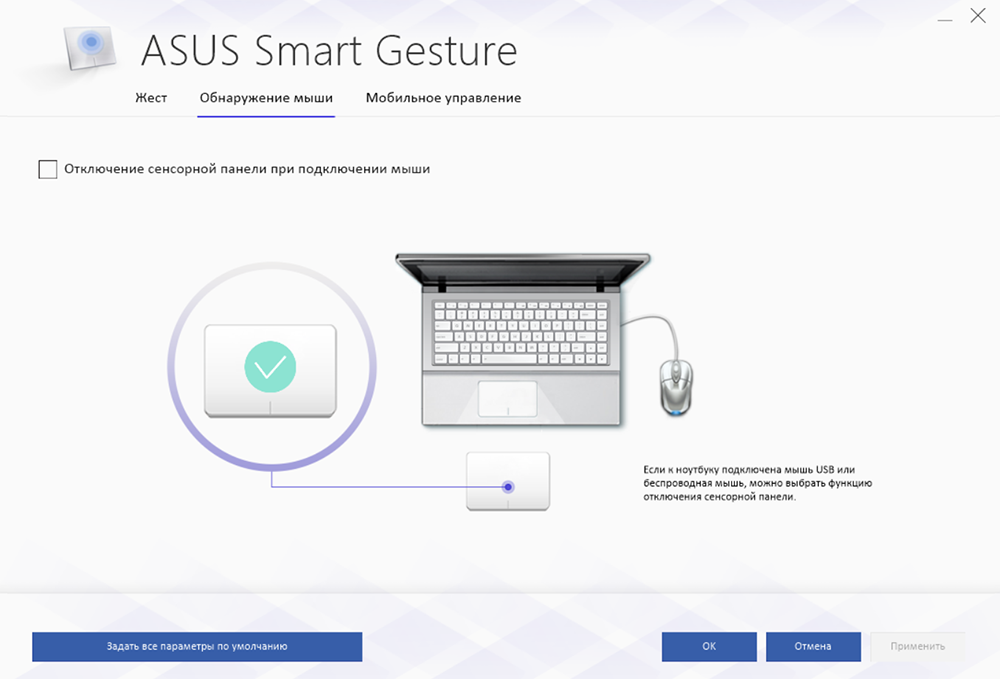
- Cilne Mobile Management, ar kuru varat iespējot attālo datora vadību, izmantojot tehnoloģiju “tālvadības saite”.
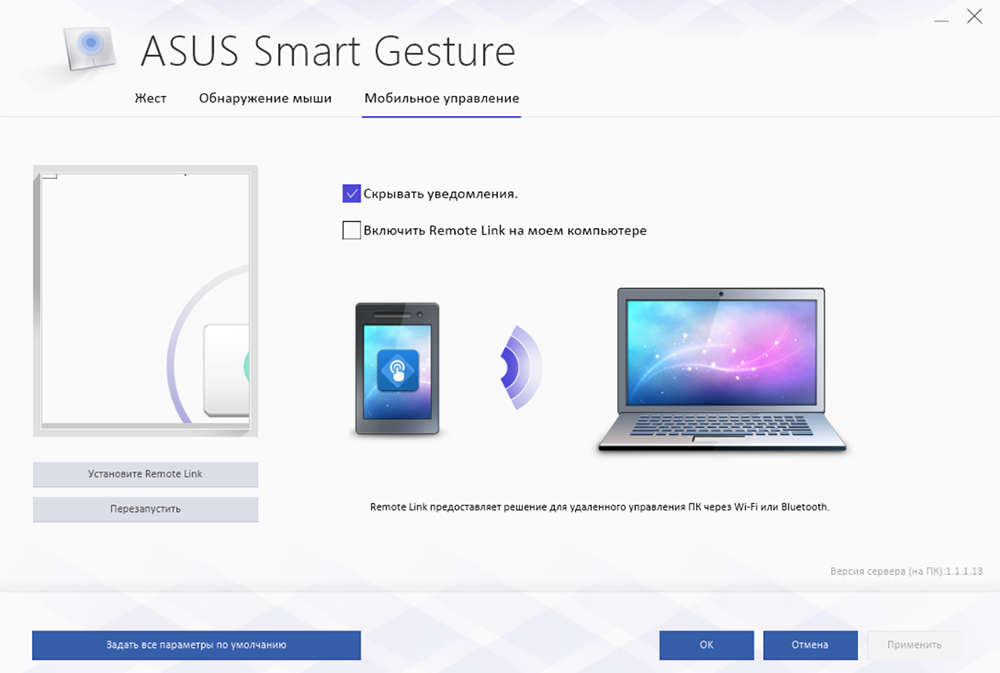
Kā redzat, ASUS uzņēmums nesniedz daudz personalizācijas iespēju, tie ir tikai galvenie parametri, līdzīgi peles iestatījumi.
Ļenovo
Saskaņā ar līdzīgu shēmu, dažreiz ar lielu pielāgojamu parametru spektru darbojas arī citi ražotāji. Piemēram, Lenovo piešķir arī atsevišķu utilītu, ar kuru jūs varat konfigurēt šādus punktus:
- Cilne “Viens pirksts” - attiecīgi, nodrošina spēju aktivizēt vai atspējot trafika vadības standarta funkcijas, izmantojot vienu pirkstu, piemēram, noklikšķinot vai velkot objektu.
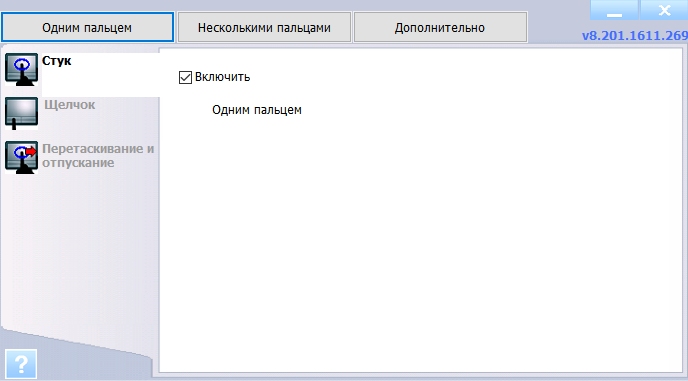
- Cilne ar "vairākiem pirkstiem" ietver lielāko pielāgojamo parametru skaitu: izvēlnes mērogošana vai izaicinājums. Papildus šādas pārvaldības ieslēgšanai/atvienošanai varat mainīt arī vairāku funkciju papildu rādītājus, piemēram, izmantojot slīdni, jūs varat pielāgot mēroga maiņas ātrumu uz visērtāko indikatoru, kā arī ātri apskatīt veiktās izmaiņas.
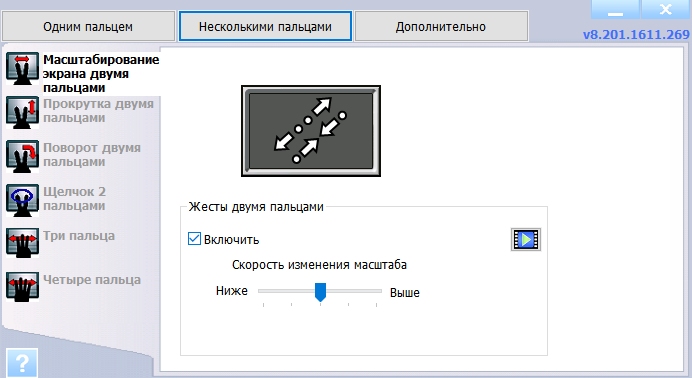
- Cilnē "Papildu" ir iekļautas trīs apakšsadaļas:
- "Transcase aiz plaukstas". Bieži ir gadījumi, kad skārienpaliktnis atpazīst saikni ar viņa plaukstu par mēģinājumu izpildīt komandu, kas noved pie pavisam citiem rezultātiem, nekā gaidīts. Izmantojot šo parametru, skārienpaliktņa reakciju var konfigurēt, lai nejauši pieskartos sensoriem ar plaukstu.
- "Sensora jutīgums". Apakšiedaļas nosaukums pats par sevi runā.
- "Kustība caur malu". Ir jāpierod, lai pārvaldītu apskatāmo ierīci, jo nebūt nav iespējams uzreiz pareizi izmantot vadību, izmantojot vairākus pirkstus. Piemēram, kad mērogs mainās, pirksti bieži iet uz ārzemēm un, lai sasniegtu vēlamo mērogu, jums atkal ir jāatkārto manipulācijas. Šī apakšiedaļa palīdzēs samazināt šādas situācijas atkārtošanas risku.
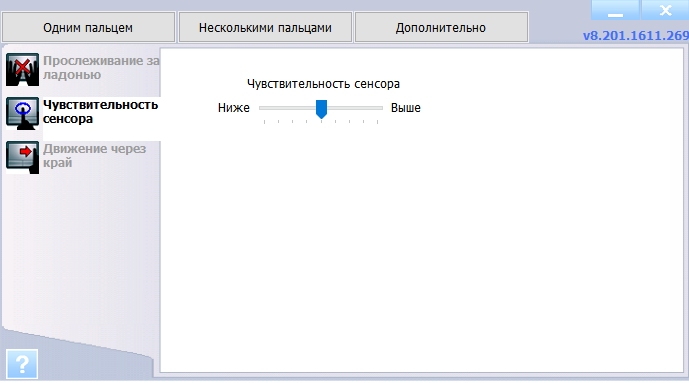
Turklāt, lai iegūtu vairāk izvietotas informācijas par pielāgoto parametru izmantošanu, ir pietiekami, lai noklikšķinātu uz ikonas C?"kas atrodas loga apakšējā kreisajā stūrī. Informācija ir sniegta liekā apjomā un ar soli -by -step ilustrācijām.
Secinājums
Noslēgumā ir vērts atzīmēt, ka, neraugoties uz lietotāju dubulto attieksmi pret šajā rakstā aplūkojamo ierīci, nevar atzīmēt tā izcilo ieguvumu. Ar noteiktām prasmēm skārienpaliktņa rīcībā varat pamanīt, ka parastā pele nav funkcionāli sliktāka, un dažos punktos tā ir vēl ērtāk. Tāpēc jums nevajadzētu steigties ar tā atvienošanu.
- « Kāds ir WMI nodrošinātāja resursdatora process un kāpēc tas ielādē datoru
- Neviena sāknējama ierīce nav bijusi galvenā kļūda - cēloņi un risinājumi »

